[Solved] Android Recovery Mode ne radi
"Kako popraviti način rada za oporavak koji se ne otvara na Androiduuređaj? Moj Sansung Galaxy S7 je ukorijenjen i bootloader je otključan i već sam bio u prilagođenom oporavku prije, ali sada ne želi pokrenuti prokletu stvar, ona ostaje zapela na "No command" grešci s crnom pozadinom. "
Nedavno su to prijavili mnogi korisnici Androidaoni dobivaju način rada za oporavak bez pogreške naredbe dok pokušavaju resetirati svoje uređaje. Općenito govoreći, za pristup u Android oporavak morate isključiti uređaj, pričekati nekoliko sekundi, a zatim istovremeno pritisnuti hardverske tipke. Nakon toga bi se trebao otkriti izbornik za oporavak. Međutim, ako to ne uspije, slijedite smjernice koje vam prikazuju kako popraviti način rada za oporavak Androida koji ne radi pogrešno, sa ili bez alata treće strane u nastavku:
- Način 1. Ispravite način rada za oporavak Androida ne radi kombinacije tipki
- Način 2. 1-Click to Škripac Android Won "t Čizma u oporavak Mode /" Ne naredba Greška "s ReiBoot za Android \ t
Način 1. Škripac Android oporavak način ne radi na kombinaciji ključa
Ova metoda je konvencionalna. Postoje brojni Android mobiteli na tržištu i različiti uređaji nose različite prozore. Ovdje navodim nekoliko često korištenih mobilnih brandova za vas kada ne možete pristupiti načinu rada za oporavak Android pomoću hardverskih tipki. Izvadite memorijsku karticu kao i SIM karticu iz telefona i slijedite jednu od njih na temelju vašeg mobilnog telefona. proizvođač popraviti način oporavka nema naredbe pogreške.
Opcija 1. Uđite u način za oporavak Samsung mobitela
Za korisnike telefona Samsung Galaxy S9, S8, S7, S6, J2, A8, C8, Note 8, Note 7 itd. Slijedite ovo:
- 1. Da biste započeli, trebali biste u potpunosti isključiti uređaj Samsung, istovremeno pritisnite i držite gumb Home, Volume Up i Power.
- 2. Nekoliko sekundi kasnije, vidjet ćete da zaslon postane crn, a zatim se pojavljuju plave riječi.
- 3. Sada otpustite prste, ući ćete u zaslon za oporavak sustava Android.

Ljudi su također pročitali: Top 2 načina za pokretanje Samsung telefona u Recovery Mode
Opcija 2. Uđite u način rada za oporavak mobilnog telefona tvrtke LG
Za korisnike LG G6, G5, G4, G3, K10, K8, V20, V10, G Stylo 2, itd., Učinite to samo da bi popravili oporavak sustava Android:
- 1. Pritisnite gumb za uključivanje i zatim odaberite "isključivanje" kako biste ga isključili.
- 2. Zatim istodobno pritisnite i držite gumbe Power i Volume down.
- 3. Za nekoliko sekundi vidjet ćete LG logotipove, sada možete otpustiti tipke.
- 4. Ponovno pritisnite prekidač Power i Volume- dok se ne pojavi izbornik Hard Reset.
- 5. Ponovno pritisnite gumb za uključivanje i potvrdite promjene s tvrdim resetiranjem. Sada pristupate načinu rada za oporavak tvrtke LG.

Opcija 3. Pristupite opciji za oporavak pametnog telefona Huawei
Huawei Honor 9 Lite, P10, P9, Mate 10, Nova 2 Plus, itd. Pametni korisnici morat će slijediti ove korake:
- 1. Isključite telefon pomoću tipke za uključivanje / isključivanje. Pričekajte dok se ne završi operacija.
- 2. Pritisnite i držite tipku za pojačavanje glasnoće u međuvremenu. Kad se pojavi Huawei logotip, otpustite tipke.
- 3. Sučelje za način rada za oporavak mora biti prikazano na vašem telefonu. Možete čak koristiti gumbe za pojačavanje i smanjivanje glasnoće kako biste se pomicali gore i dolje i također koristite tipku napajanja za odabir opcija.

Način 2. 1-Click to Škripac Android Won "t Čizma u oporavak Mode /" Ne naredba Greška "s ReiBoot za Android \ t
Tipke za snagu / glasnoću za Android ne funkcionirajunačin rada za oporavak? Uđite u način rada za oporavak Androida bez pogreške naredbe prilikom pokušaja ulaska u način za oporavak? Možete jednostavno riješiti način oporavka za Android koji ne funkcionira s programom Tenorshare ReiBoot za Android. To vam može pomoći da lako uđete ili izađete iz načina rada za oporavak bilo kojeg Android pametnog telefona (Samsung Galaxy S8, LG G6, Huawei P10 / Mate 10, Xperia XZ Premium, Xiaomi Mi 6, HTC U Ultra, Google Pixel 2 itd.) jedan klik bez gubitka podataka.
Sada ćemo vidjeti kako ući u oporavak Android pomoću računala bez ikakvih poteškoća kao u nastavku:
Korak 1. Preuzmite, instalirajte ovaj softver i zatim dvaput kliknite da biste ga pokrenuli na osobnom računalu.
Korak 2. Povežite svoj Android uređaj s računalom putem USB kabela, a zatim ga ReiBoot za Android otkrije.
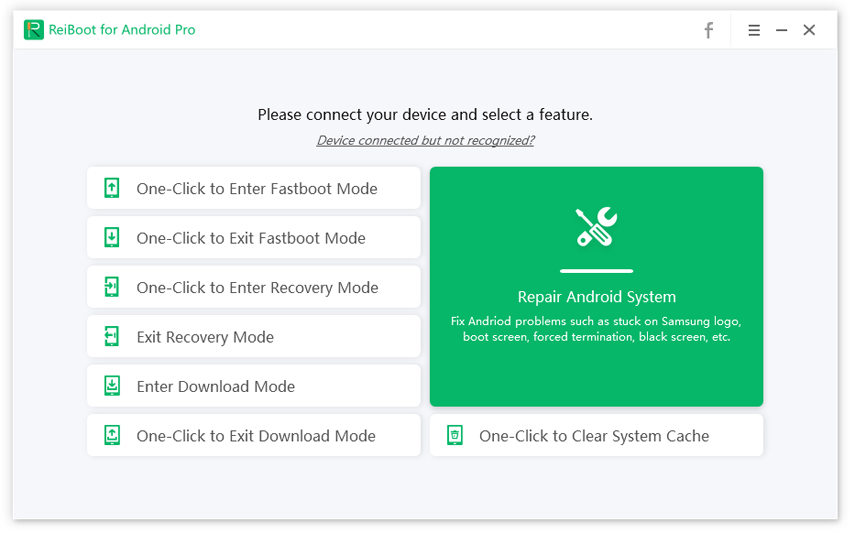
Korak 3. Iz upute na zaslonu kako biste omogućili otklanjanje pogrešaka USB-a na uređaju sa sustavom Android.

4. korak. Nakon uspješne veze, kliknite na "1 Click to Enter Recovery Mode" gumb i počnite popravljati način rada za oporavak Androida bez pogreške naredbe. Tada će vaš Android uređaj biti normalan kao i obično i možete zatvoriti ovaj softver.

Kao što tutorial predstavlja gore, sada ste u mogućnostipopraviti oporavak sustava Android ne radi probleme na ukorijenjen ili zaključan Android mobitela kada je Android osvojio 't dignuti u oporavak modu. zaslon, itd.

![[Solved] Whatsapp kontakti ne prikazuju se na Androidu / iPhoneu](/images/whatsapp-tips/solved-whatsapp-contactsnot-showing-on-androidiphone.jpg)
![[Solved] FaceTime kamera ne radi na MacBooku](/images/os-x/solved-facetime-camera-not-working-on-macbook.jpg)
![[Solved] Kako popraviti iOS 10 efekte iMessage ne radi](/images/iphone-tips/solved-how-to-fix-ios-10-imessage-effects-not-working.jpg)
![[Riješeno pitanje] FaceTime ne radi i ostaje pri povezivanju](/images/iphone-fix/issue-solved-facetime-not-working-stuck-on-connecting.jpg)


![[Solved] Kako popraviti FaceTime fotoaparat ne radi na iPhoneu](/images/fix-iphone/solved-how-to-fix-facetime-camera-not-working-on-iphone.jpg)
![[Problem riješen] Android zaglavi u sigurnom načinu rada](/images/android-data/issue-solved-android-stuck-in-safe-mode.jpg)
![[Issue Solved] Android Stuck on Boot Screen](/images/android-data/issue-solved-android-stuck-on-boot-screen.jpg)